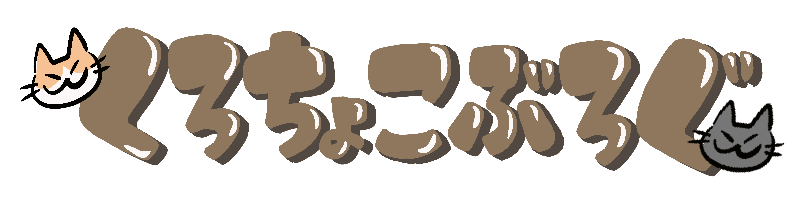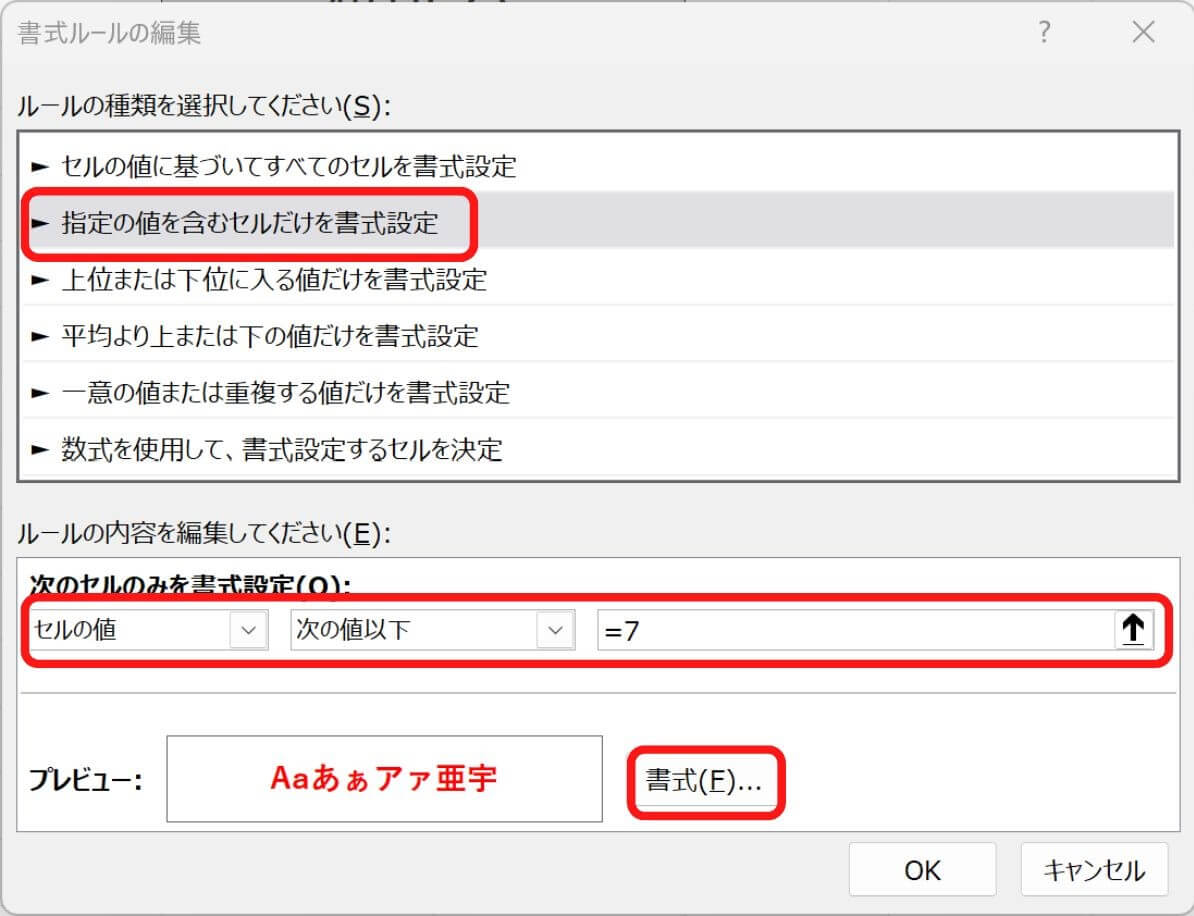Excelでの日付計算、手間取っていませんか?
期限日や日数を素早く正確に計算できたら、業務がぐんと楽になります。
本記事では、土日や祝日を除外した実働日数の計算方法から便利な応用技まで、すぐに使えるテクニックを一挙にご紹介します。
これを読めば、面倒な日付計算が簡単にこなせるようになります!
〇日後の日付を計算する
期限日を計算する
「開始日」と「経過日数」を使います。
指定された開始日から〇日後が、何月何日になるのかを計算する方法です。
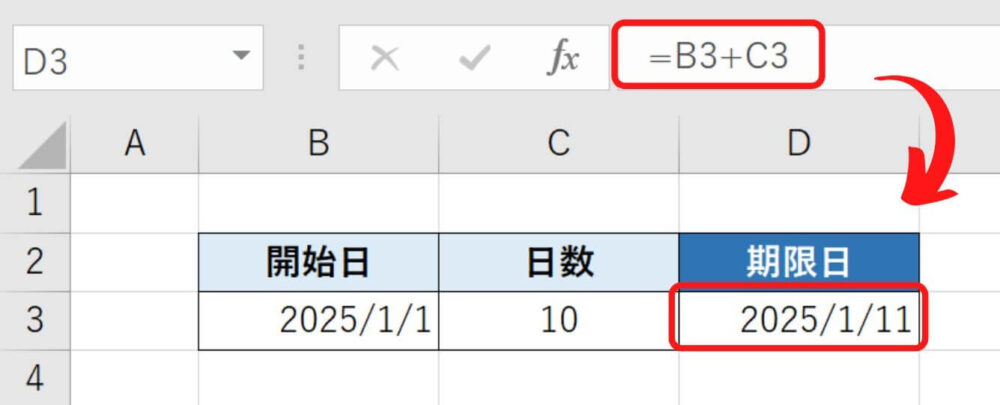
土日や祝日を除外した期限日を計算する
「開始日」と「経過日数」を使い、土日や祝日を除外した日付を表示します。
指定された開始日から〇日後が、何月何日になるのかを計算する方法です。
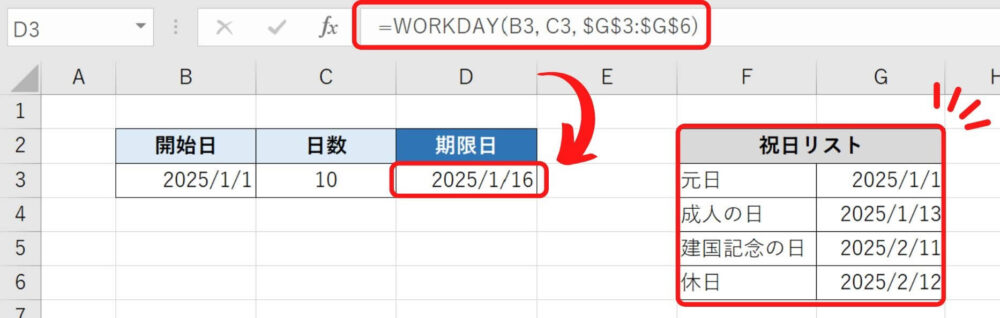

kuro
祝日を確認したい方はコチラ!
経過した日数を計算する
経過日数を計算する
「開始日から指定された日付まで」の経過日数を計算します。
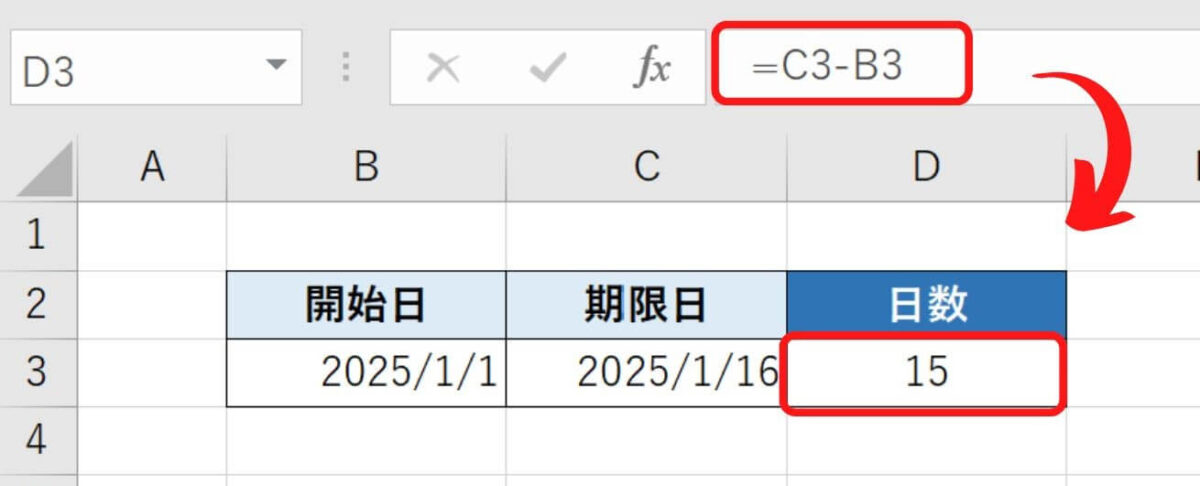
土日や祝日を除外した経過日数を計算する
土日や祝日を除外して、「開始日から指定された日付まで」の経過日数を計算します。
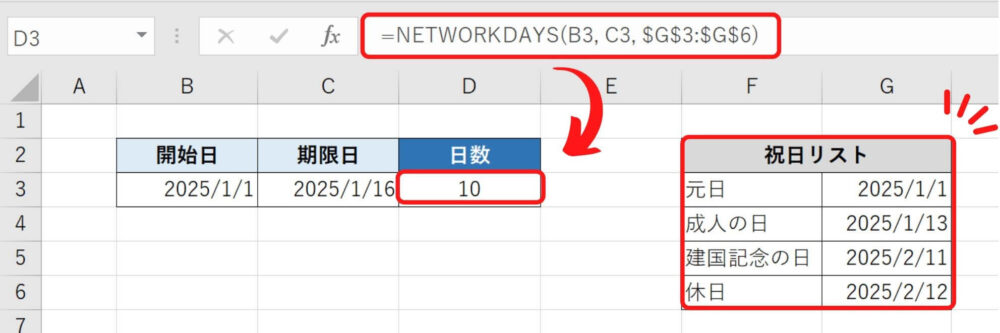

kuro
祝日を確認したい方はコチラ!
【 応用編 】期限超過を自動でチェックする
IF関数を使って、期限が過ぎているかどうかを自動で判定します。
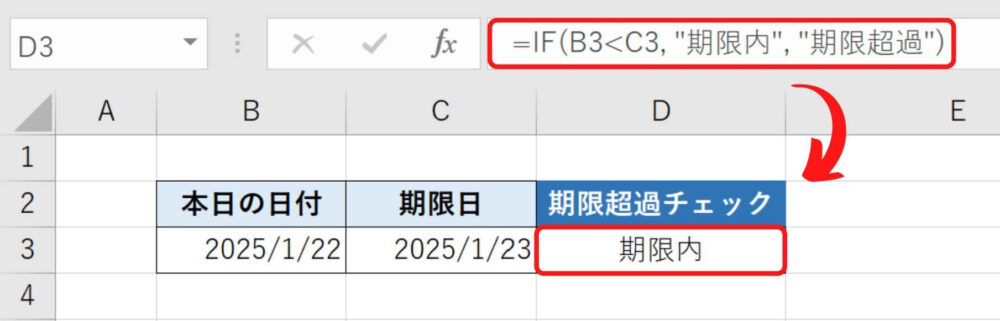
【 応用編 】日付の表示形式をカスタマイズする
| 日付カスタマイズ | 表示形式 |
| 1/1 | m/d |
| 2025/1/1 | yyyy/m/d |
| 2025/01/01 | yyyy/mm/dd |
| 1月1日 | m月d日 |
| 2025年1月1日 | yyyy年m月d日 |
| 2025年01月01日 | yyyy年mm月dd日 |
| 2025-1-1 | yyyy-mm-dd |
| 1月1日 (水) | m月d日 (aaa) |
| 令和7年1月1日 | ggge年m月d日 |
| Jan 1, 2025 | mmm d, yyyy |
【 応用編 】期限管理を視覚的に管理する
データバーを使用した期限管理
条件付き書式で、期限までの残り日数を視覚的に表現します。
期限が近づくと進捗バーが短くなるので、タスクの残り期間を一目で把握できます。
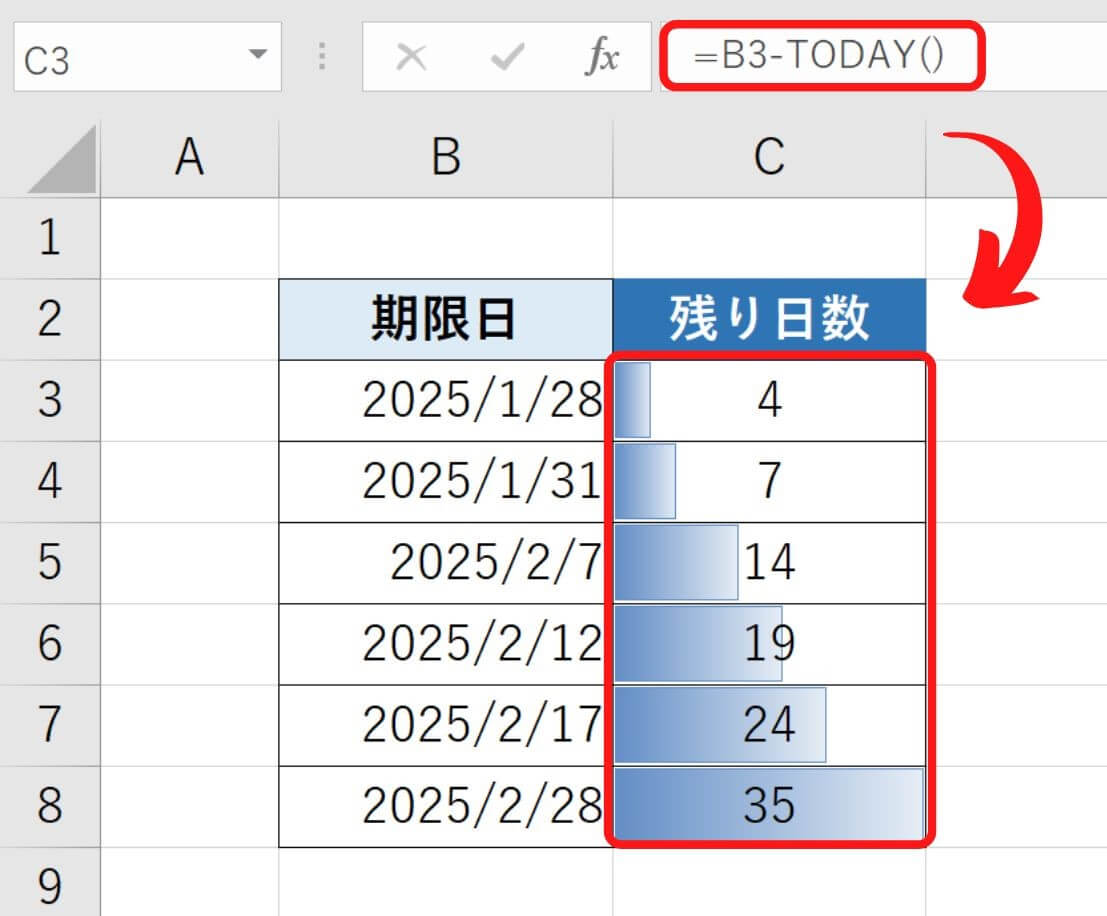
期限が近づくと色が変わる設定
条件付き書式を使い、期限までの残り日数が〇日以内になったらセルが目立つように設定することができます。
今回は、「期限まであと7日になった場合」を条件に残り日数を目立たせてみます。
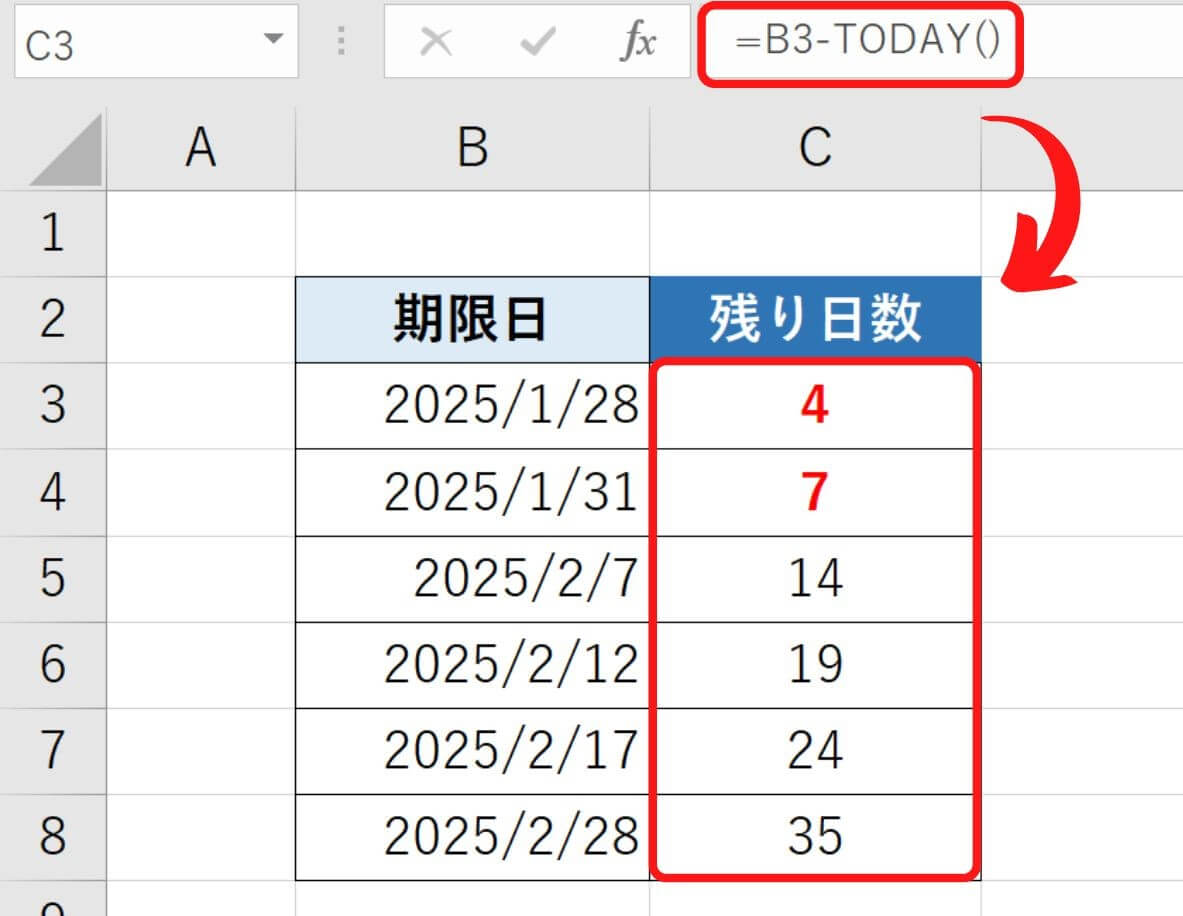
まとめ
ポイントをまとめます。
・ 土日を除く場合はWORKDAY関数(日付を計算)
・ 土日を除く場合はNETWORKDAYS関数(経過日数を計算)
・ 日付や日数から祝日を除きたい場合は、祝日リストを作成する
いかがでしたか?これでExcelの日付計算がもっと簡単に感じられるようになったはずです。
基本の計算方法から少し難しそうな応用テクニックまで、あなたの作業を効率化するためのコツを紹介しました。
ぜひ、この方法を試していただき日々の業務をさらにスムーズに進めていきましょう!